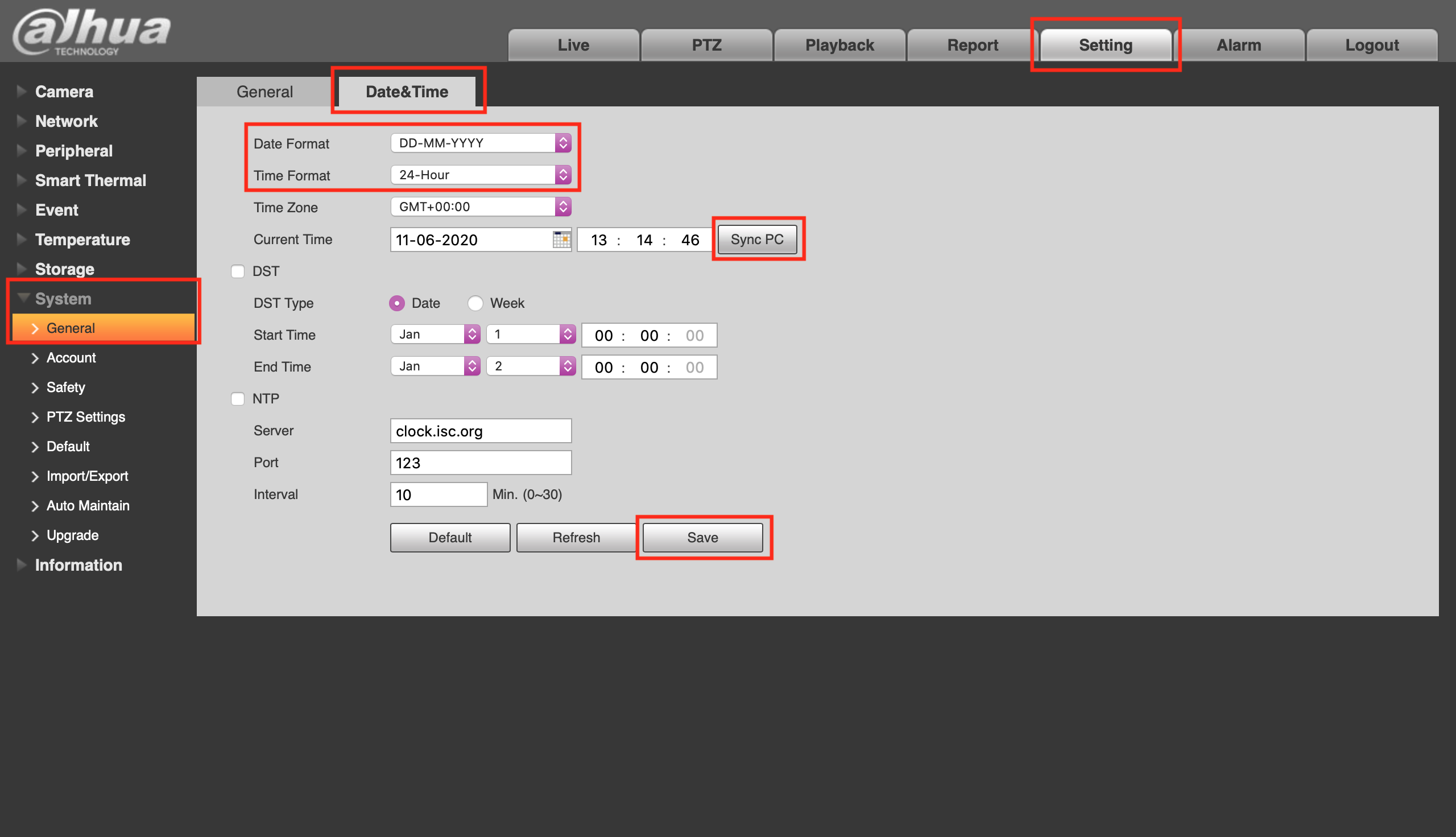Настройка тепловизоров Dahua¶
Чтобы войти в настройки тепловизора, выберите вкладку Setting. Для оптимальной работы тепловизора Dahua рекомендуем применить к нему следующие настройки:
-
Включите кодирование h264 для видео и тепловизионного канала — это позволит принимать видеопоток от тепловизора на сайте https://camera.rt.ru.
На вкладке Setting выберите раздел Camera → Video. В пункте Encode Mode выберите h264 из всплывающего списка. Нажмите кнопку Save внизу экрана, чтобы сохранить изменения.
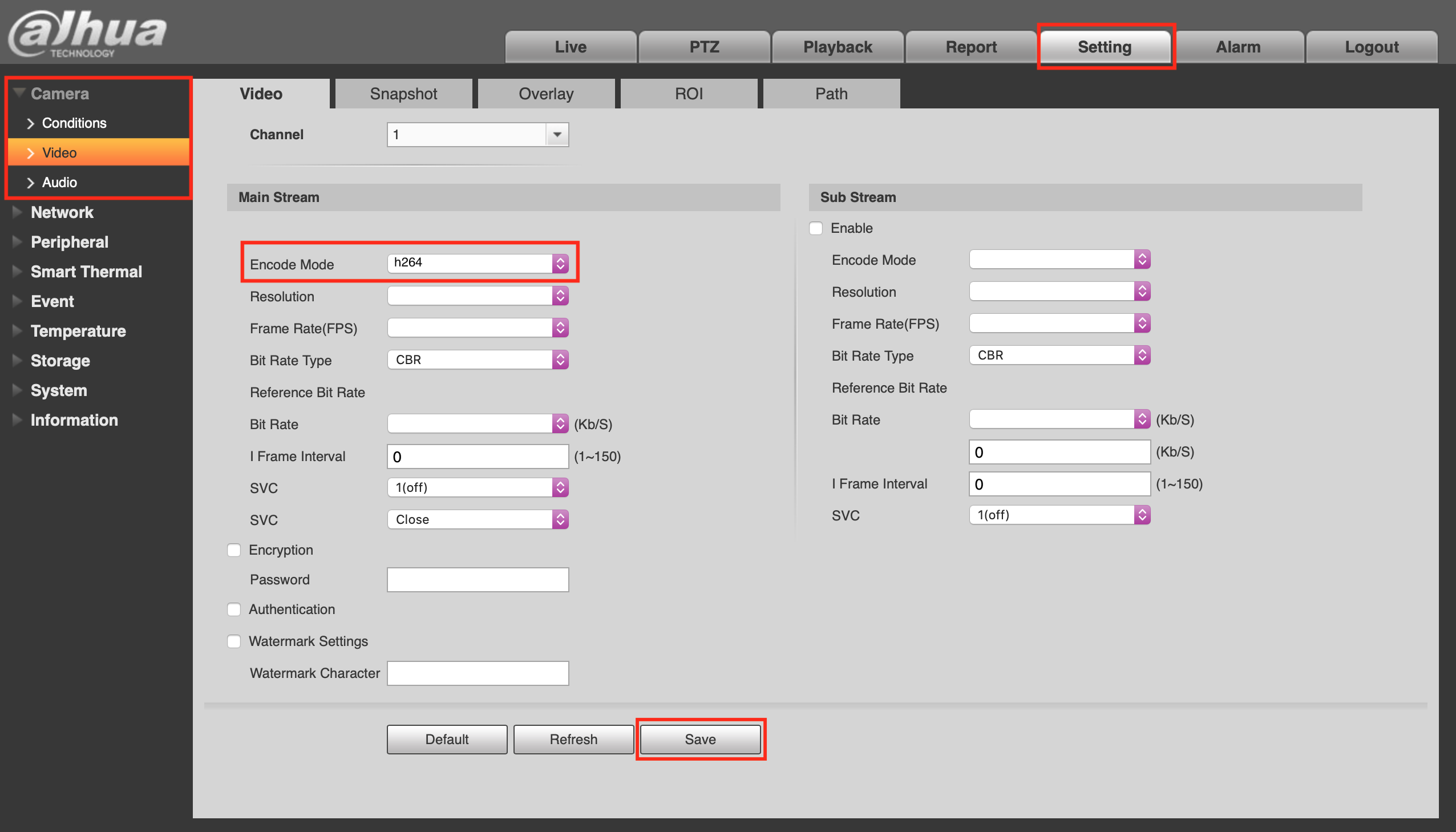
-
Установите период I Frame Interval (ключевых кадров) для камер, подключенных к VMS.
На вкладке Setting выберите раздел Camera → Video. В пункте I Frame Interval введите период ключевых кадров в интервале от 25 до 150. Чем выше число, тем лучше изображение и выше расход трафика. Значение по умолчанию — 25. Нажмите кнопку «Save» внизу экрана, чтобы сохранить изменения.
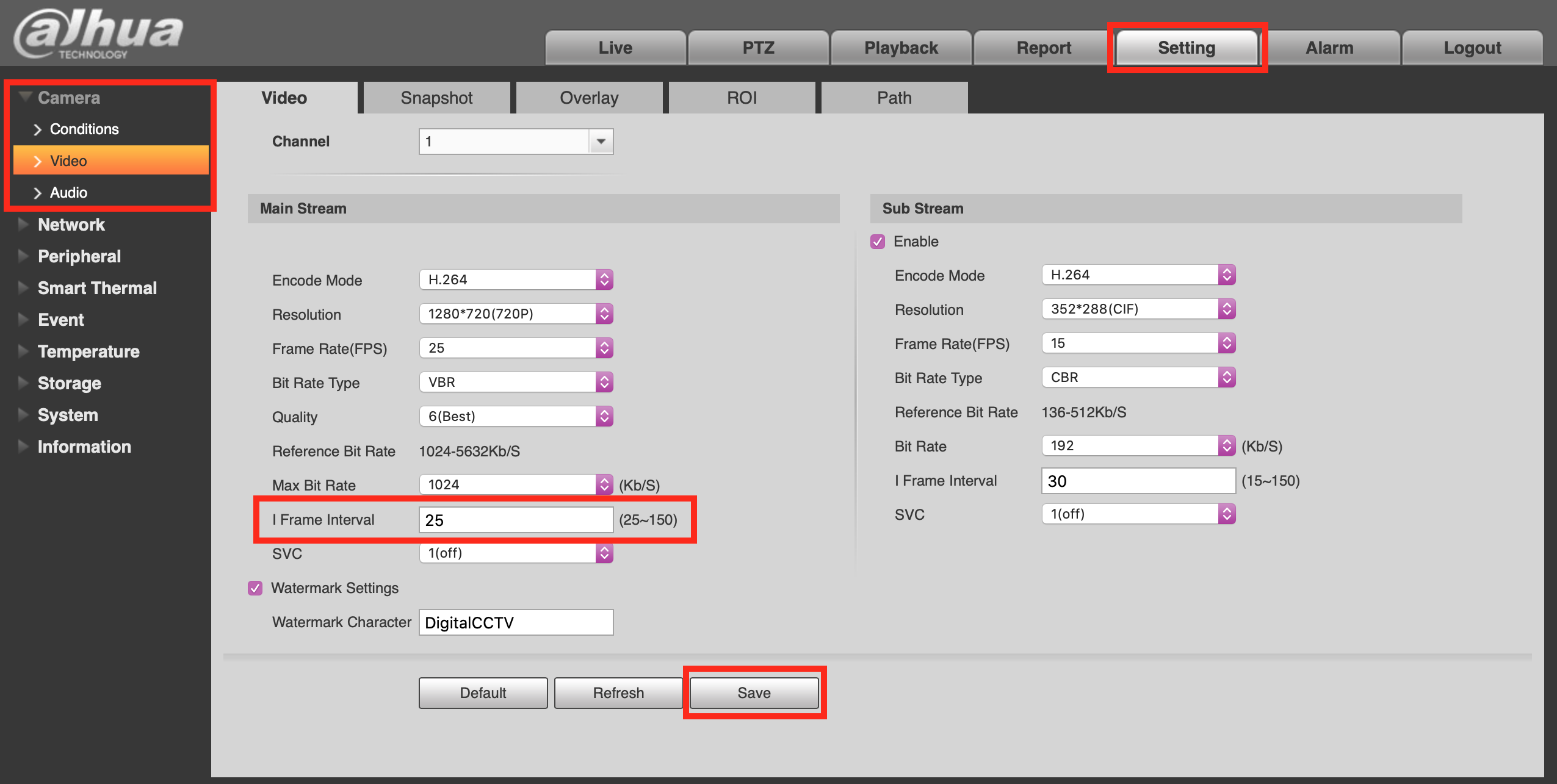
-
Отключите звук на детекторе абсолютно чёрного тела (АЧТ) — это позволит уменьшить количество звуковых сигналов при установке тепловизора. После внесения АЧТ в кадр тепловизора звук можно снова включить.
На вкладке Setting выберите раздел Event → Blackbody abnormal alarm. Снимите галочку с опции Audio Linkage. Нажмите кнопку Save внизу экрана, чтобы сохранить изменения.
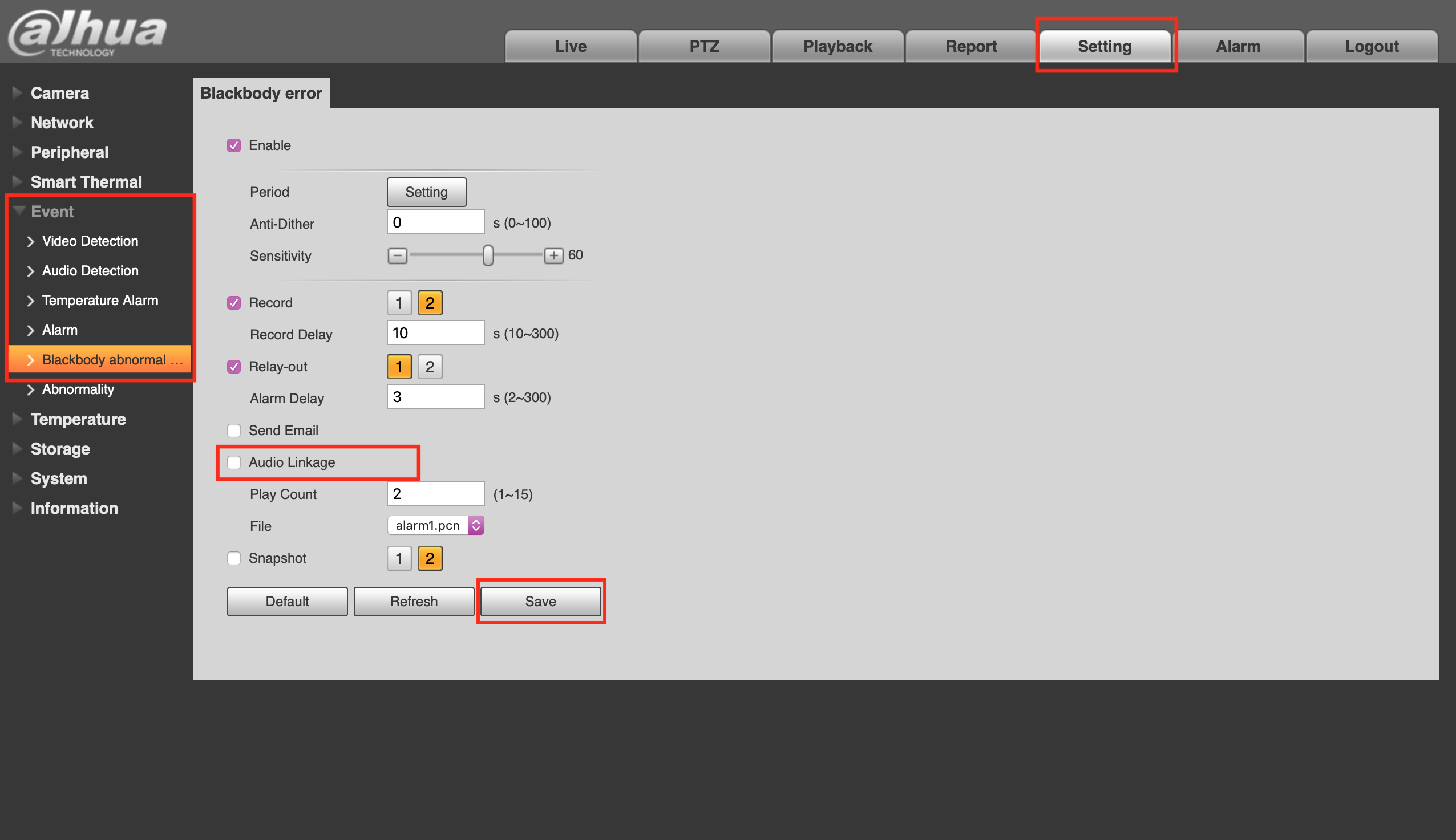
-
Включите функцию Smart Thermal — это необходимо для работы тепловизора.
На вкладке Setting выберите раздел Smart Thermal → Smart Plan и нажмите на изображение градусника. Нажмите кнопку Save внизу экрана, чтобы сохранить изменения.

-
Включите функцию измерения температуры человеческого тела на тепловизоре и отключите звук у функции Smart Thermal, если он вас раздражает. После установки можете снова включить его.
На вкладке Setting выберите раздел Smart Thermal → Human temperature measurement. Поставьте галочку на опции Enabled, чтобы включить функцию измерения температуры. Снимите галочку с опции Audio Linkage, если хотите отключить звук. Нажмите кнопку Save внизу экрана, чтобы сохранить изменения.
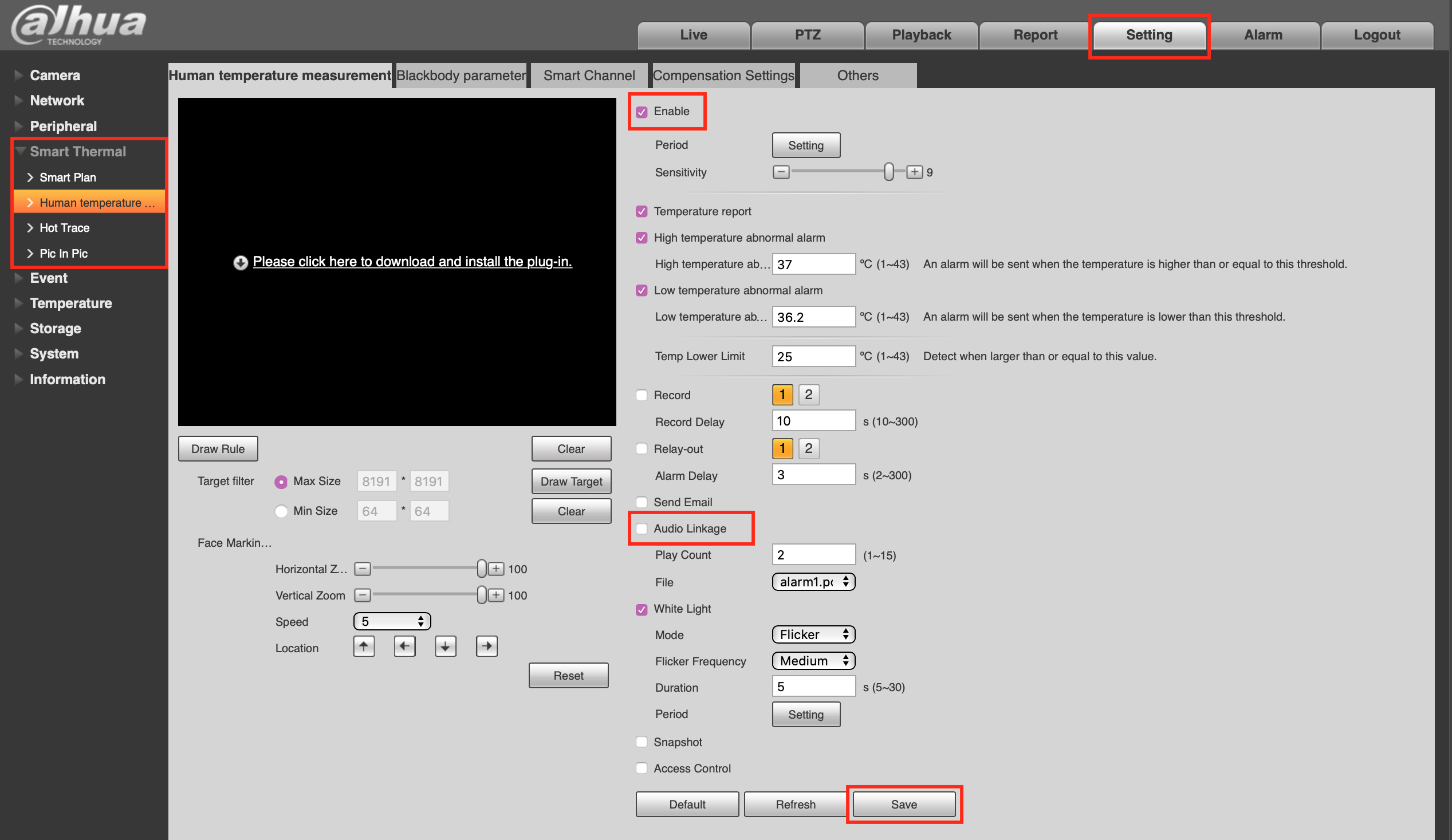
-
Настройте дату и время на тепловизоре или синхронизируйте его со временем на устройстве, где установлен VMS.
На вкладке Setting выберите раздел System → General. Откройте вкладку Date & Time. Выберите формат, в котором будет отображаться дата и время. Нажмите на кнопку Sync PC, если хотите синхронизировать время с компьютером. Вы также можете ввести дату и время вручную. Нажмите кнопку Save внизу экрана, чтобы сохранить изменения.